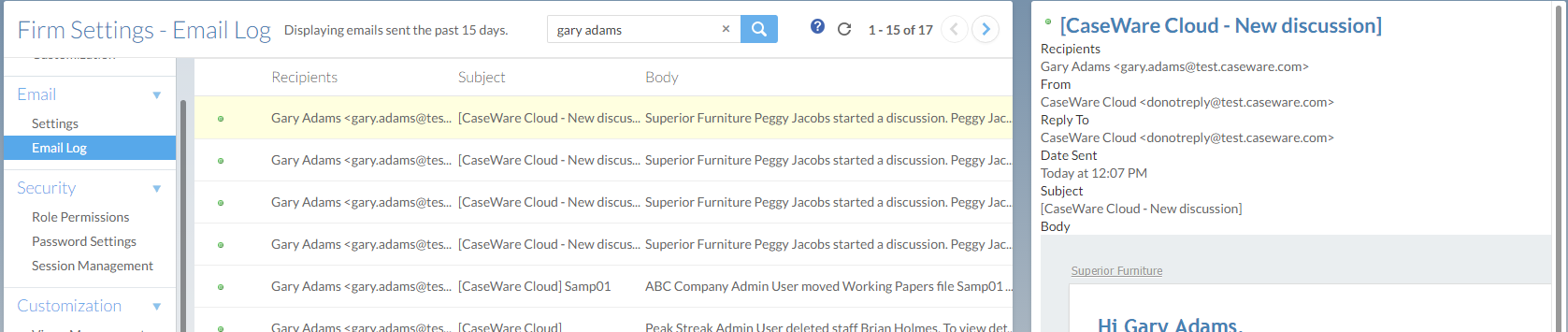Bedrijfsinstellingen - Integratie
Instellingen
De volgende e-mailinstellingen bepalen het uiterlijk en de inhoud van e-mails die door het systeem worden gegenereerd:
| Optie | Omschrijving |
|---|---|
| Naam e-mail weergeven | De weergavenaam in alle door het systeem gegenereerde e-mails. |
| Welkomstbericht voor nieuwe gebruikers | Het welkomstbericht voor nieuwe gebruikers wordt opgenomen in de inwerkmail die naar nieuwe medewerkers en contactpersonen wordt gestuurd. Het bericht kan maximaal 256 tekens bevatten. |
| Handtekening | De e-mailhandtekening in alle door het systeem gegenereerde e-mails. |
| Bannerafbeelding | Schakel het selectievakje in om het logo van je organisatie als banner op te nemen in alle e-mails die door het systeem worden gegenereerd. Als u meer wilt weten over het aanpassen van het logo van uw organisatie, raadpleegt u Aangepaste branding toevoegen aan Caseware Cloud |
| Dagen om e-mail op te slaan | Let op: Deze instelling is alleen beschikbaar voor gebruikers met de rol Beheerder . De optie schakelt het e-maillogboek in, een doorzoekbare lijst van verzonden e-mails. Om het e-maillogboek in te schakelen, selecteert u Voor altijd (om e-mails voor onbepaalde tijd op te slaan) of Opgeven (om e-mails op te slaan gedurende het aantal dagen dat u selecteert). Om het e-maillogboek te bekijken, selecteert u Instellingen | E-mail | E-maillogboek. |
| Gedetailleerde kennisgeving | Neem gedetailleerde informatie op in e-mailmeldingen voor Personeel en Contactpersonen. Gedetailleerde informatie kan bestaan uit bestandsnamen, gebruikersnamen en communicatie met betrekking tot de inhoud. |
Logboek e-mail
Het e-maillogboek is een doorzoekbare lijst van verzonden e-mails. Je kunt een e-mail selecteren om er gedetailleerde informatie over te bekijken. E-mails die niet succesvol zijn afgeleverd, worden gemarkeerd met een pictogram ![]() . De tijdspanne die wordt weergegeven, wordt ingesteld in E-mailinstellingen. Om het e-maillogboek te bekijken, selecteert u Instellingen | E-mail | E-maillogboek.
. De tijdspanne die wordt weergegeven, wordt ingesteld in E-mailinstellingen. Om het e-maillogboek te bekijken, selecteert u Instellingen | E-mail | E-maillogboek.